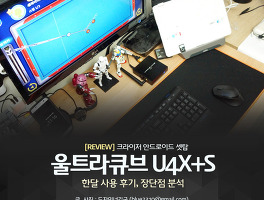미라캐스트로 더욱 편리한 무선라이프를 즐기자,크라이저 울트라큐브 U4X+S
모빌리티가 강조되고 휴대할 수 있는 기기들이 늘어나면서 무선으로 기기를 연결하는 기술도 나날이 발전하고 있습니다. 무선 데이터도 2GB까지 빠르게 전송하는 시대니까요. 한때 다양한 무선 전송 기술들이 난립하던 때도 있었지만 이제는 몇 가지 표준규격들이 무선 전송을 이끌고 있습니다.
이제는 친숙한 무선 화면 전송 기술 중에 DLNA와 WiDi 그리고 미라캐스트가 있습니다. 영상 시청을 할 때 흔히 DLNA를 많이 쓰는데, DLNA는 영상이나 사진 등 특정 미디어만 연결 가능한 반면 미라캐스트는 스마트폰 화면을 그대로 TV에 옮겨 담을 수 있습니다.
최근에는 유튜브나 티빙 같은 미디어 컨텐츠 서비스가 많이 발전해서 이런 미디어 서비스를 이용해 컨텐츠를 즐기는 사람들이 늘고 있는데, 이러한 컨텐츠들을 쉽게 TV에서 감상할 수 있는 미라캐스트 동글로 크라이저 울트라 큐브 U4X+S를 활용할 수 있습니다. 그것도 4K가 지원되는 동글로 말이죠.
이러한 무선 연결을 지원하는 기기들이 시중에 많이 나와 있어서 특별한 것은 없지만, 일단 크라이저 울트라큐브 U4X+S는 안드로이드를 OS로 사용해서 친숙하게 사용할 수 있고, 모바일 기기와 노트북까지 폭넓은 호환성을 가지고 있습니다. USB 포트가 4개나 있어서 외부 연결이 자유롭고 HDMI 출력도 가능하구요.
기본 OS를 안드로이드 사용하기 때문에 스마트폰을 사용하듯 쓰면 되는데, 물론 터치가 되면 좋겠지만 일반적으로 TV나 모니터는 터치가 되지 않으니 제공되는 리모컨을 사용하면 편리합니다. 블루투스와 USB 포트를 활용한 무선 키보드와 마우스를 연결해도 되구요. 안드로이드는 5.1.1 롤리팝이 적용되어 있습니다.
TV 측면이나 후면에 있는 HDMI 단자에 크라이저 울트라큐브 U4X+S를 연결하면 미라캐스트를 사용할 준비는 끝입니다. 기본 어플로 미라캐스트(Miracast) 어플이 있어서 쉽게 미라캐스트 모드로 진입할 수 있습니다. 자동으로 변경은 안되더라구요.
한번 페어링 되면 다음부턴 번거로운 선택 과정 없이 바로 연결되기 때문에 편리하게 사용할 수 있습니다. 스마트폰은 거의 대부분 미라캐스트를 지원하니 사용하기도 쉽습니다. 연결 방법은 스마트폰 제조사마다 UI가 조금씩 다르겠지만 마치 블루투스를 사용하듯 쉽게 연결할 수 있습니다.
미라캐스트 연결이 완료되면 스마트폰의 화면이 미러링돼서 화면에 표시됩니다. 요즘은 스마트폰으로 사진이나 영상을 찍는 경우가 많은데, 집에서 TV로 아이들에게 보여주니 너무 좋아하더라구요. 데이터를 외장하드나 USB로 옮겨서 보여줄 수도 있지만 데이터를 옮기는 수고를 해야 하니 번거로운데 미라캐스트는 상당히 편리합니다.
요즘은 아이들도 유튜브 같은 VOD 컨텐츠를 즐겨 보는 시대라 미라캐스트가 되면 상당히 편합니다. 저희집이 스마트 TV라 유튜브가 지원되긴 하는데, TV로 찾아보기는 좀 번거롭기도 하고 하드웨어가 안 좋아서 그런지 꽤 느리더라구요.
게임을 해 봐도 끊김이 거의 없습니다. 그래도 프레임 레이트는 좀 낮은지 움직임이 아주 부드럽지는 않습니다. 거슬릴 정도는 아니지만 약간의 딜레이도 있구요. 미라캐스트는 집안의 통신환경에 영향을 많이 받는데, 나름 네트워크를 잘 꾸며 놓은 것인가요?ㅎㅎㅎ
노트북도 와이다이가 지원되면 노트북 화면을 그대로 TV에 보여 줄 수 있습니다. 윈도우 기반의 노트북뿐만 아니라 태블릿이나 스마트폰도 와이다이를 통해 TV와 연결할 수 있는데, 지원 여부는 노트북마다 다르니 다이렉트X 진단도구에서 확인할 수 있습니다.
확인 방법과 연결 법은 나중에 자세히 포스팅하겠지만 Miracast: Available, with HDCP라는 항목을 발견했다면 일단 지원 가능합니다. 윈도우 8.1 이상이면 거의 연결 가능합니다.
노트북 화면을 그대로 TV로 전송할 수도 있지만 확장 모니터로 사용하면 2개의 화면을 각각 나눠서 사용할 수 있습니다. 노트북에 있는 영상은 TV로 보면서 노트북 화면으로는 진행하던 작업이나 쇼핑도 할 수 있는 거죠.
노트북 무선 연결은 노트북의 하드웨어를 사용하니 비교적 고사양의 원도우 지원 게임이나 동영상 재생도 문제없습니다. 기본적으로 연결이 아주 쉬우니 사용하기 간단하죠. PC 게임을 큰 화면으로 즐길 수 있는 거죠.
간단하게 사용하고 싶다면 MHL 케이블을 이용해 스마트폰을 연결해서 사용하는 게 더 편할 수도 있지만 MHL은 역시 케이블이 걸리적거리는 단점이 있습니다. 혹시나 집에 남는 스마트폰이 있으면 그걸 활용해도 좋겠지만 요즘은 MHL 지원을 넣지 않는 경우도 많아지고 있는 추세입니다. 무선연결을 쓰라는 이야기죠. 요즘은 MHL도 무선 동글이 생기기도 하구요. 스마트폰만의 연결을 고민하는 게 아니라면 이런 멀티미디어 셋톱을 한번쯤 고민해 볼만합니다.
최근에는 디스플레이 화면이 커지고 화질이 좋아지고 있는 만큼 좋은 화질로 전송해 줄 수 있는 동글이 있으면 눈이 시원해지겠죠? 스마트폰은 4K를 지원하는데 아직까진 TV나 모니터가 거기까지 보급이 되지 않았다는 게 좀 아쉽긴 합니다. 크라이저 울트라큐브 U4X+S는 4K를 지원하는데 100% 제 성능을 느끼기에 부족하거든요.
크라이저 울트라큐브 U4X+S가 다른 동글 제품보다 가격이 좀 높은 편이긴 하지만 무선 네트워크 연결로 NAS를 연결할 수도 있고 다른 장점들이 많아서 확장성을 가진 동글을 찾는다면 눈여겨볼만합니다.
함께보면 좋은 글 :
[사진으로보는리뷰/IT기기] - UHD 4K 지원 안드로이드 셋톱박스, 크라이저 울트라큐브 U4X+S
[사진으로보는리뷰/IT기기] - 크라이저 울트라큐브 U4X+S를 아케이드 콘솔게임로 활용하기
[TECH/모바일] - 현실이 된 선 없는 무선 이어폰 기어 아이콘 엑스(X)